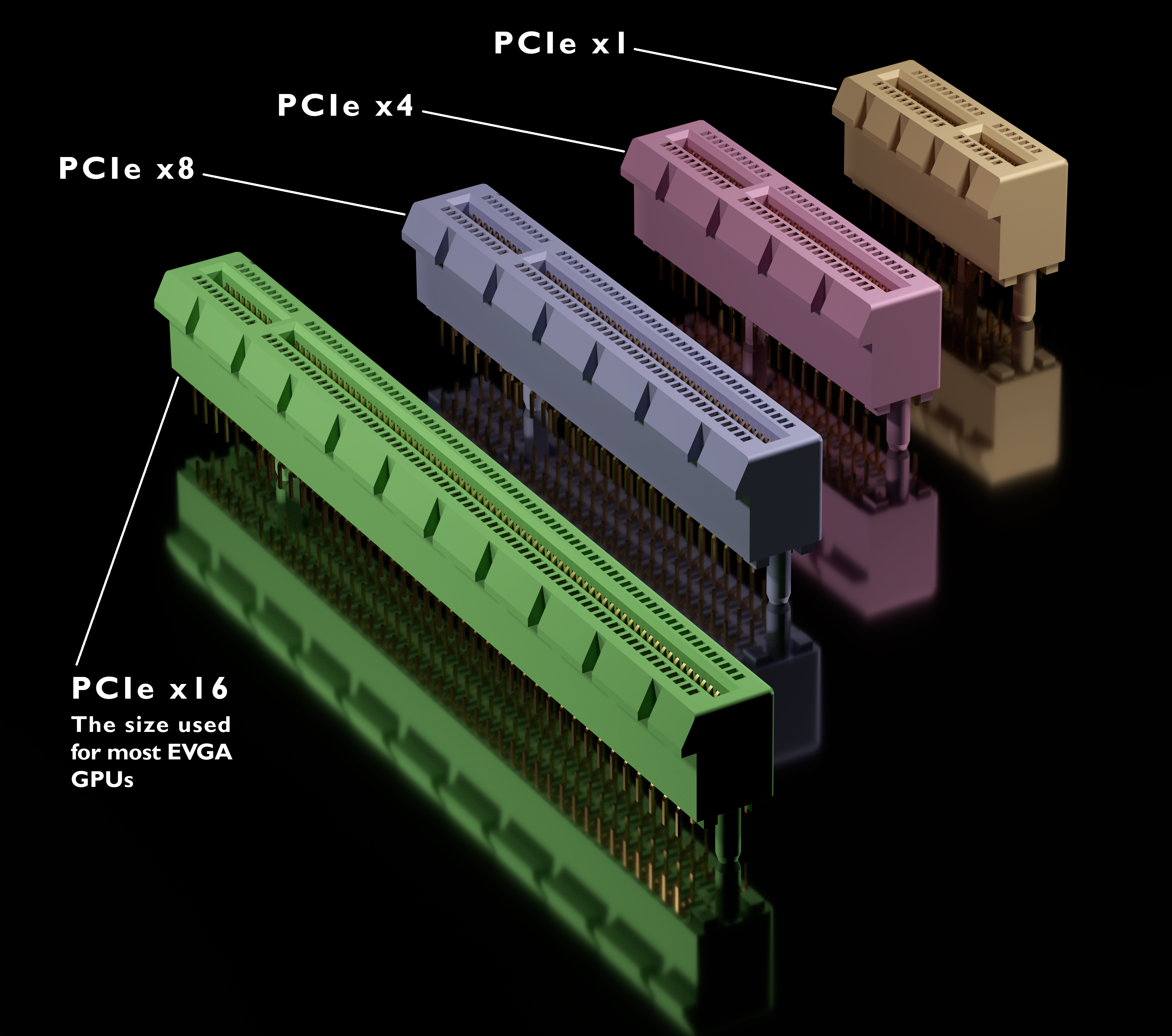原文地址: https://blog.yelvlab.cn/archives/600/
收藏时间: 2023-12-29 16:09:58
文章分类: linux
文章标签:
【Ubuntu与硬件】在Ubuntu上查看PCI-E插槽与版本
在Ubuntu上查看PCI-E插槽与版本
PCI-E简介
PCI-Express(peripheral component interconnect express)是一种高速串行计算机扩展总线标准,它原来的名称为“3GIO”,是由英特尔在2001年提出的,旨在替代旧的PCI,PCI-X和AGP总线标准。
在Linux(Ubuntu)查看详细信息
通过DMI信息查看主板上的PCI-E插槽
| |
这是一台戴尔的2U机架式服务器,它只可以看到不同PCI-E的插槽编号,因为它可以通过Riser卡来更改功能,所以关于不同版本的PCI-E插槽信息并不详细,下面来看一下一台组装机的信息。
| |
这台组装机上返回的信息可以看到,PCIE1-PCIE4都是x16插槽。
PCIe各版本与速率
| PCI Express 版本 | 编码方案 | 传输速率 | 吞吐量 | |||
|---|---|---|---|---|---|---|
| - | - | - | ×1 | ×4 | ×8 | ×16 |
| 1 | 8b/10b | 2.5GT/s | 250MB/s | 1GB/s | 2GB/s | 4GB/s |
| 2 | 8b/10b | 5GT/s | 500MB/s | 2GB/s | 4GB/s | 8GB/s |
| 3 | 128b/130b | 8GT/s | 984.6MB/s | 3.938GB/s | 7.877GB/s | 15.754GB/s |
| 4 | 128b/130b | 16GT/s | 1.969GB/s | 7.877GB/s | 15.754GB/s | 31.508GB/s |
| 5 | 128b/130b | 32 or 25GT/s | 3.9 or 3.08GB/s | 15.8 or 12.3GB/s | 31.5 or 24.6GB/s | 63.0 or 49.2GB/s |
PCIe传输量与吞吐量
传输速率为每秒传输量GT/s,而不是每秒位数Gbps,因为传输量包括不提供额外吞吐量的开销位;
比如PCIe 1.x和PCIe 2.x使用8b/10b编码方案,导致占用了20% (= 2/10)的原始信道带宽。
GT/s —— Giga transation per second (千兆传输/秒),即每一秒内传输的次数。重点在于描述物理层通信协议的速率属性,可以不和链路宽度等关联。
Gbps —— Giga Bits Per Second (千兆位/秒)。GT/s 与Gbps 之间不存在成比例的换算关系。
PCIe 吞吐量(可用带宽)计算方法:
吞吐量 = 传输速率 * 编码方案
例如:PCI-e2.0 协议支持 5.0 GT/s,即每一条Lane上支持每秒钟内传输5G个Bit;但这并不意味着 PCIe 2.0协议的每一条Lane支持 5Gbps 的速率。
为什么这么说呢?因为PCIe 2.0 的物理层协议中使用的是8b/10b的编码方案。 即每传输8个Bit,需要发送10个Bit;这多出的2个Bit并不是对上层有意义的信息。
那么,PCIe 2.0协议的每一条Lane支持 5 * 8 / 10 = 4 Gbps = 500 MB/s 的速率。
以一个PCIe 2.0 x8的通道为例,x8的可用带宽为 4 * 8 = 32 Gbps = 4 GB/s。
PCI-e3.0 协议支持 8.0 GT/s, 即每一条Lane 上支持每秒钟内传输 8G个Bit。
而PCIe 3.0 的物理层协议中使用的是 128b/130b 的编码方案。 即每传输128个Bit,需要发送130个Bit。
那么, PCIe 3.0协议的每一条Lane支持 8 * 128 / 130 = 7.877 Gbps = 984.6 MB/s 的速率。
一个PCIe 3.0 x16的通道,x16 的可用带宽为 7.877 * 16 = 126.031 Gbps = 15.754 GB/s。
Linux下查看PCIe的详细信息
在 Linux 下要如何得知 PCI-E Bus 使用的是 Gen(Generation) 1 還是 Gen2 還是新一代的 Gen 3 雖然使用lspci只可以看到目前系統所有的裝置.但是好像看不到 PCI-E Bus 所採用的是哪一代的 PCI-E.
| |
当然上面的信息我只放了前后几行,因为这台机器上有着非常多的设备,实在过于冗长。
如果信息不利于阅读,也可以通过树状关系来查看。
| |
当然,这也非常的长,就放几行意思一下就好了,大家如果感兴趣,可以查看自己的开发环境和生产环境设备。
接下来就查看下关于显卡的PCIe信息,因为本文的初始是因为,我采用了PCIE延长线来接了30系显卡,但是无法正常驱动,所以,才来补充学习这方面的知识,下面就来模拟一下我边学习边分析的过程。
查看NVIDIA显卡的PCIe信息:
| |
这里因为我更新了pciids,所以可以直接看到显卡的型号,关于这部分可以看一下前面的小记:
Linux查看显卡型号(可类推其他PCIE设备)
Linux查看显卡型号可以通过查看PCI设备来看显卡型号:lspci | grep -i nvidia —–…
回到正题,Linux下使用三个编号来识别区分每个PCI设备,分别为: 1. bus number:8bits 2^8 至多可连接256个总线(0 to ff) 2. device number:5bits 2^5 至多连接32种设备(0 to 1f) 3. function number:3bits 2^3 至多每个设备可有8项功能(0 to 7)
想要查看更详细的信息,就需要线找到我们关心的设备的VID(Vendor ID)和PID(Product ID):
| |
Linux使用Class ID + Vendor ID + Product ID 来表示设备,可以看到刚刚看的一张显卡对应的信息为:Class ID:0300,Vendor ID:10de,Product ID:2206
最后,再来查看指定设备的PCI带宽:
| |
LnkSta : 目前设备所提供的速度 PCI-Express 2.0 ( 8GT/s )
LnkCap : 查看的设备支持的速度
LnkSta 和 LnkCap 这两个值可能不一样,这也是本次学习的主要目的,确认了这条PCIe